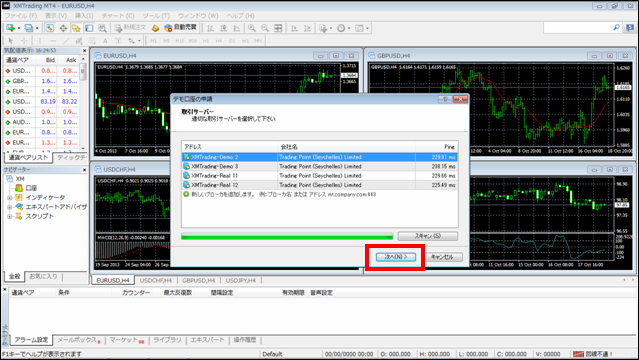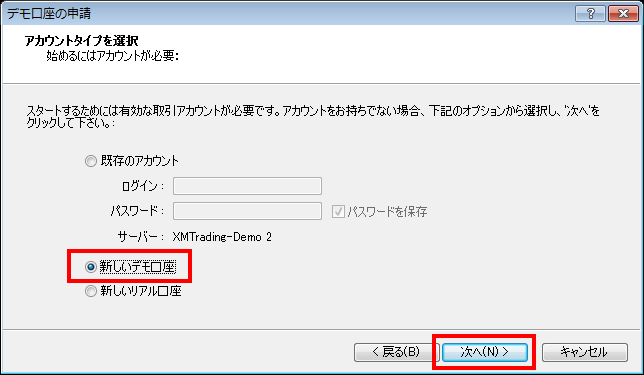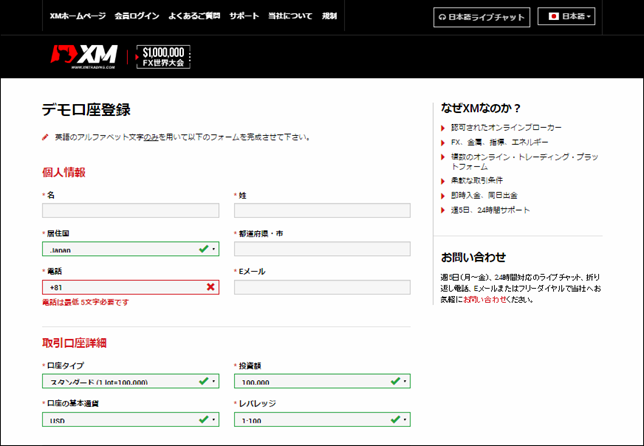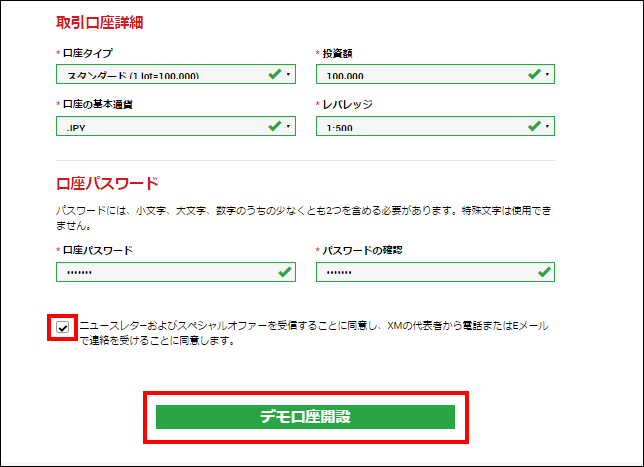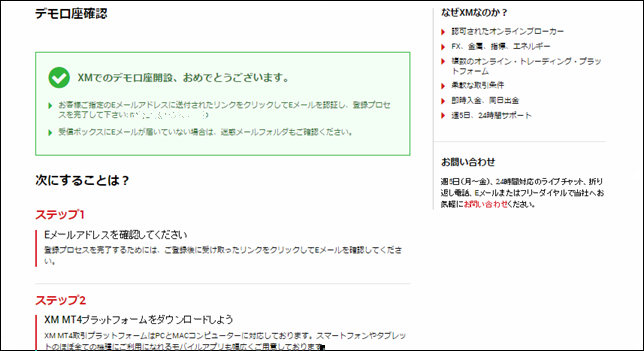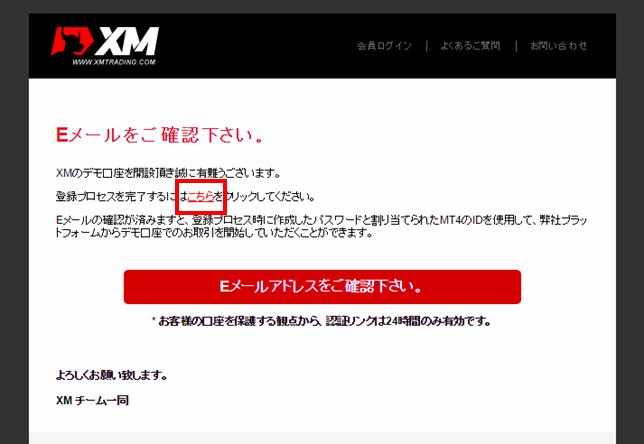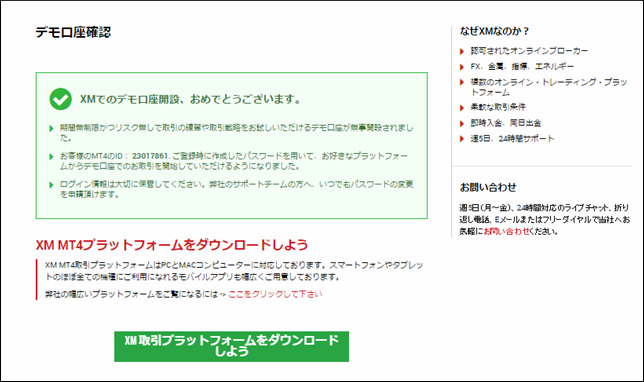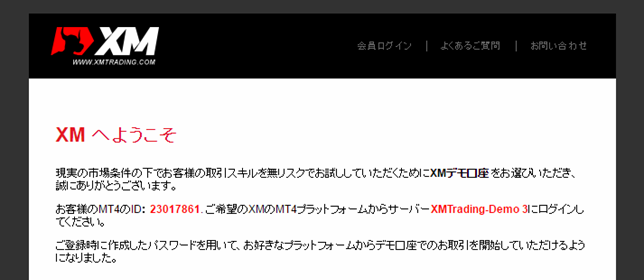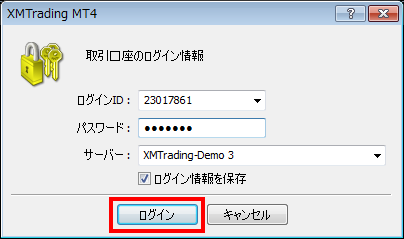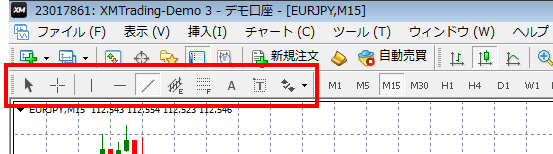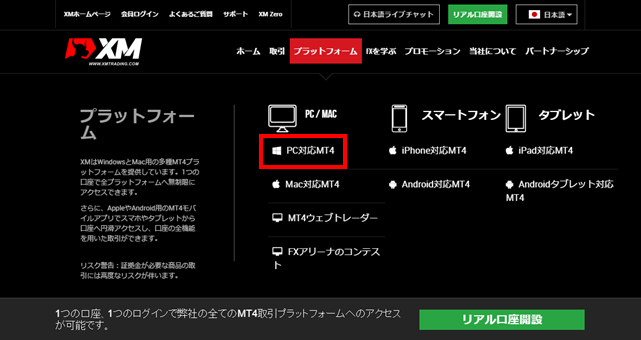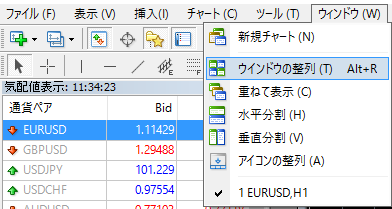XMが提供するMT4で、デモ口座を使うための申請方法
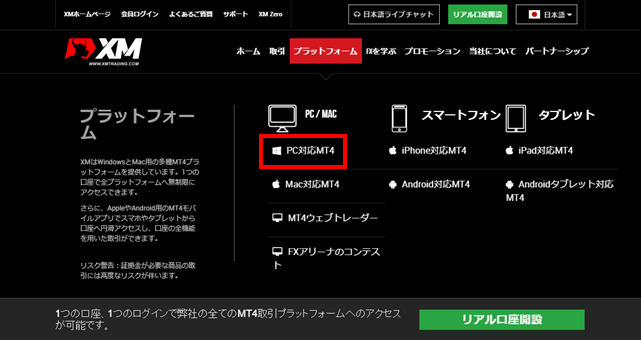
XMにおけるデモ口座の申請方法
XM.comより提供されているMetaTrader4 (MT4)を使ってトレードを行うための、デモ口座の利用申請方法を紹介します。 XMのデモ口座を利用するには一旦、利用口座の申請を行う必要があります。
インストール直後にはMT4が自動的に起動して以下の画面が表示されています。このまま「デモ口座の申請」を行います。 ※もしここで、英語で表示されてしまっていてもMT4には日本語が使えます。MT4を日本語に変更したいという方は、一度《キャンセル》をクリックし、その後に出るログイン画面も 「Cancel」 して、メニューバーから View → Languages → Japanese と選択して、その後のダイアログで 「Restart」 をクリックしてください。MT4 が再起動し、日本語表示になります。デモ口座の申請画面はメニューバーの ファイル → デモ口座の申請 から表示できます。
この画面が表示されていないときは、メニューバー「ファイル」から「デモ口座の申請」を選択してください。
以下の画面で、数字が表示されたサーバは使用可能なサーバですので、クリックして選択し、[次へ(N)]をクリックしてください。
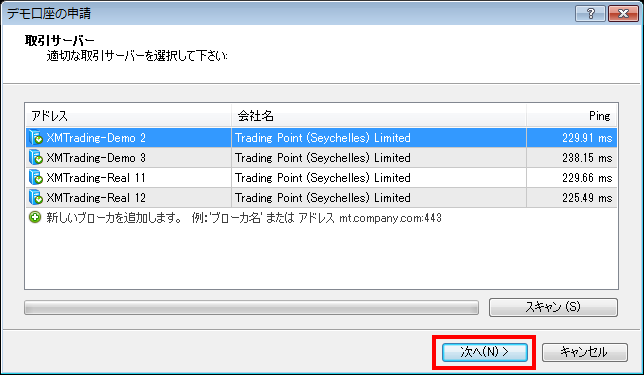
「新しいデモ口座」を選択し、[次へ]を選択してください。 こちらでは既存のアカウントがあれば、上記ログイン項目を入力することでログインできますし、リアル口座を開設したい場合も同様の方法で開設することができます。
自動的にブラウザが起動し、XM.comのデモ口座申請画面が表示されます。
画面上の項目を入力していきます。
デモ口座で利用する場合は仮名や別々のデータでも開設することはできます。
「個人情報」
デモ口座の場合は、名前はニックネームでもOKで、住所や電話番号も本当の情報でなくてもかまいません。ただしEメールだけはこの後の手続きに必要な情報が届くため、実際に使用しているものを入力してください。
「取引口座詳細」
初期表示のまま進むこともできますが、「口座の基本通貨」は、トレードが初めてレベルの日本人の方にはJPY(日本円)を選ぶのがよいと思います。
「投資額」は、口座に入金される金額です。「レバレッジ」は1~888まで選べます。ここの数字が高ければ高いほど「投資額」は少なくてもトレードができます。個人の価値観次第で決めるところですので、何度か試して、ご自身に合うスタイルを見つけてください。
「口座パスワード」
口座ログイン時に使用しますので、忘れないようにしてください。
入力が終わったら、「ニュースレター及びスペシャルオファーを・・・」の欄をONにして、「デモ口座開設」をクリックしてください。 チェックボックスは、チェックを入れないと次へ進めないので、チェックを入れてください。ただし、この項目をチェックしてもXM代表者からの電話などはまず来ません。
以下の画面が表示されます。メールアドレス宛にメールが届いているか確認してください。
このあと、登録プロセスの完了は、24時間以内に行う必要があるため、ご注意ください。
以下のようなメールが届きます。内容に従って「こちら」というところをクリックしてください。
以下の画面が表示されます。これで、デモ口座の開設が完了しました。ブラウザ画面は閉じてください。
メールアドレスを再度確認してみましょう。口座にログインするための情報が届いています。
今後、このIDを使用して、デモ口座のサーバーにログインします。ログイン情報を保存、にチェックをいれておければログインID、パスワードは申請に使った MT4 に自動的に記録され、以後自動ログインされるようになりますが、MT4 を入れ直したときに同じデモ口座を使えるようにするためには、控えておく必要があります。特に 「XMTrading-Demo3」 のようにサーバー名は紛らわしいのできちんと数字まで確認してメモする必要があります。ちなみにサーバー設定はMT4フォルダに有る 「config」 に設定ファイルが保存されています。これらを追加や編集することでログインサーバー設定を増やすこともできます。
またログインする際に失敗したり、ピング欄に n/a と出てしまった場合は、サーバとの通信に失敗しています。この場合良くあるケースとしては、お使いの PC がインターネットに接続する際にプロキシサーバを介している場合があります。つまりサーバー通信をする際に余計な中継地点を通る設定になっているのです。
この場合、MT4 のプロキシ設定をする必要があります。メニューバーから ツール → オプション と選択して、オプション画面を開きます。サーバータブが開いていて、そこに《プロキシサーバーを有効にする(E)》というチェックボックスがありま すので、チェックを入れてください。また、その右の 「プロキシ…(P)」 をクリックしてプロキシ設定画面を開いて設定をします。プロキシ設定はサーバー知識が必要のため、この設定が不明な場合は お使いのネットワークを管理している方にお問い合わせください。デモ口座の申請画面はメニューバーの ファイル → デモ口座の申請 から再度表示できます。